Cómo imprimir desde el móvil
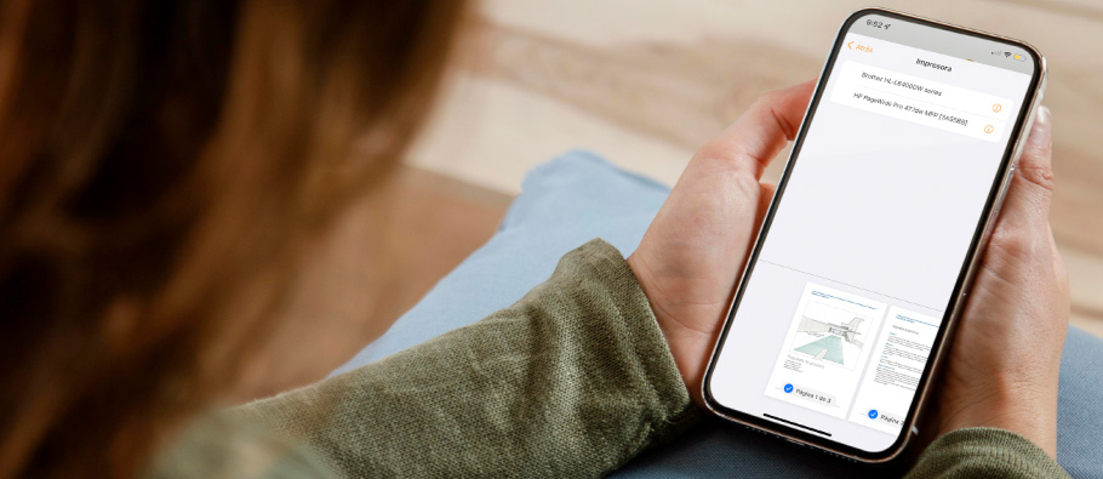
Mandamos los correos desde el móvil, leemos el periódico, contestamos a los mensajes de trabajo, hacemos compras y recibimos documentos. Los teléfonos móviles son cada vez más parecidos a un ordenador y por eso hemos acabado sustituyendo uno por otro en muchas tareas cotidianas. Un ejemplo: recibes los deberes del niño en un documento por wasap, ¿tienes que encender el ordenador para poder imprimirlos? No, los puedes imprimir de forma fácil y rápida desde el móvil y nosotros te contamos cómo.
Ventajas de imprimir desde el móvil
- Es fácil, rápido, útil y cómodo.
- Solo necesitas un teléfono que cuente con un sistema operativo compatible con la impresora en la que vayas a imprimir y una impresora que funcione con wifi.
- Favorece la agilidad e incrementa la productividad.
- No necesitas usar el ordenador.
- Puedes imprimir fuera de casa, a distancia o de camino a la oficina para tener los documentos impresos cuando llegues.
- Podrás imprimir en el momento esas fotos que haces con tu móvil y que tienes que acabar borrando cuando se te llena la memoria.
Cómo imprimir desde un móvil Android con Cloud Print
La gran mayoría de los teléfonos Android vienen con su propio sistema de impresión. Hasta hace bien poco, la mejor opción era imprimir con Google Cloud Print, una herramienta sencilla y útil que llevaba en funcionamiento desde 2010 y que la compañía cerró el pasado 31 de diciembre de 2020. Nada que no tenga solución. Según indica el servicio de soporte de Google, puedes imprimir desde Chrome con tu dispositivo Android realizando los siguientes pasos:
- Añade una impresora que pueda recibir datos a través de redes wifi o redes móviles.
- En tu teléfono Android, abre la aplicación ‘Chrome’.
- Abre ahora la página, la imagen, el documento o el archivo que quieras imprimir.
- Arriba a la derecha, toca en ‘Más’ (los tres puntitos verticales) y luego haz clic en ‘Compartir’.
- Selecciona ‘Imprimir’.
- Arriba, selecciona ahora una impresora.
- Para cambiar los ajustes de impresión, toca la flecha hacia abajo.
- Para finalizar el proceso, pincha en ‘Imprimir’ y listo.
Otra de las opciones en Android es la de imprimir utilizando aplicaciones de terceros. La mayoría de las marcas de impresoras aconsejan instalar sus propios programas con los que también vas a poder imprimir en remoto. ¿El lado negativo?, que estas aplicaciones solo funcionarán con las impresoras de dicha marca.
Si quieres evitar este problema e instalar una aplicación de terceros, pero que funcione con múltiples tipos de marcas de impresoras al mismo tiempo, puedes probar con Mopria Print Service. Una vez que tengas instalada esta aplicación en tu teléfono debes ir a ‘Ajustes’, luego a ‘Más conexiones’, entrar en ‘Impresión’ y activar la nueva pestaña que aparecerá con el nombre de la aplicación. Ahora, para imprimir un documento con este sistema solo tendrás que abrir el documento, seleccionar ‘Imprimir’ y el propio sistema buscará impresoras compatibles con Mopria Print Service.
Si quieres obtener más información, puedes leer nuestra guía de cómo imprimir desde un smartphone Android.
Cómo imprimir desde un móvil Apple con AirPrint
Imprimir desde cualquier Iphone es fácil y muy rápido. Lo único que debemos comprobar es que la impresora sea compatible con AirPrint (el sistema nativo que utiliza Apple) y que tanto el teléfono como la impresora estén conectados a la misma red wifi. Una vez comprobados estos dos factores indispensables, sigue los pasos que indica el soporte de ayuda de Apple:
- Abre la app que utilizarás para imprimir.
- Para encontrar la opción de impresión, toca el ícono de compartir de la app o bien pincha sobre los tres puntitos horizontales.
- Desplázate hacia abajo y selecciona el icono de impresora o ‘Imprimir’. Si no encuentras la opción de impresión, consulta la guía del usuario o la sección de ayuda de la app. No todas las apps admiten AirPrint.
- Toca ahora ‘Seleccionar’ y elige una impresora compatible con AirPrint.
- Elige la cantidad de copias y otras opciones, como qué páginas deseas imprimir.
- Y para finalizar el proceso, haz clic en ‘Imprimir’ en la esquina superior derecha.
- Al imprimir, puedes ver o cancelar tus tareas de impresión con el selector de apps.
Si necesitas más información, puedes leer nuestra guía de cómo imprimir desde un iPad o un iPhone con Airprint.
Como ves, imprimir desde el móvil no solo es ágil y cómodo, también mucho más sencillo de lo que podría parecer al principio.
Si has aprendido a imprimir desde el móvil, también te puede interesar:



